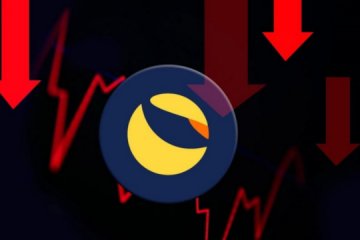Cuando hay algún problema con el sistema relacionado con la conexión a Internet, los usuarios ejecutan el comando para vaciar la memoria caché de DNS o detener el DNS. Algunos otros usuarios también vacían el caché de DNS si se corrompe o si hay algún tipo de problema de configuración de DNS en el sistema.
Muchos usuarios de Windows han informado últimamente que cuando intentaron ejecutar el comando para detener el servicio de cliente de DNS arrojó un mensaje de error que decía”La pausa, continuar o detener solicitada no es válida para este servicio”y el comando no se ejecutó.
Como no pudieron ejecutar este comando, los problemas relacionados con el DNS permanecieron en el sistema sin resolverse.
Mientras que el comando vaciar la caché de DNS se ejecuta perfectamente para algunos usuarios. Pero después de una actualización reciente de Windows 11 y la versión 21H1 de Windows 10, ningún usuario puede detener el servicio de cliente DNS usando el comando net stop dnscache.
En este artículo, le mostraremos cómo resolver este problema para que los usuarios puedan detener el servicio de cliente DNS.
Cómo comprobar si el servicio de cliente DNS se está ejecutando o no
Estos son los pasos para comprobar el cliente DNS servicio en el sistema Windows.
Paso 1: Presione las teclas Windows + R juntas para abrir el cuadro de comando ejecutar.
Paso 2: una vez que se abra el cuadro de comando de ejecución, escriba services.msc en el cuadro de texto y presione Enter.
Paso 3: Esto abre la ventana de la aplicación Servicios en su sistema.
Paso 4: En la ventana de servicios, ubique el servicio llamado Cliente DNS de la lista de servicios que se muestra a continuación.
Paso 5: haga clic con el botón derecho en la clie DNS nt y seleccione Propiedades en el menú contextual.
Paso 6: En la ventana Propiedades, puede ver que el Tipo de inicio > que ya está configurado como Automático, y los botones Iniciar y Detener están deshabilitados.
Paso 7: Esto es para todas las cuentas de usuario en el Sistemas Windows 11,10 y también para las cuentas de administrador.
Cómo borrar la memoria caché del cliente DNS automáticamente usando el Editor del registro
Antes de continuar con este método, debe exportar el registro en su sistema para que pueda revertirse en caso de que el archivo de registro se dañe durante la edición, ya que el archivo de registro es muy importante para cualquier sistema.
Siga los pasos a continuación sobre cómo editar el archivo de registro para solucionando este problema.
Paso 1: presione las teclas Windows + R juntas en el teclado para abrir el cuadro Ejecutar.
Paso 2: A continuación, escriba regedit en el cuadro de texto y presione la tecla Entrar.
Paso 3: Acepte el aviso de UAC en la pantalla para continuar haciendo clic en Sí.
Paso 4: Una vez que se abra la ventana del editor de registro, borre su barra de direcciones.
Paso 5: Copie la siguiente línea y péguela en la barra de direcciones y luego presione Intro clave.
HKEY_LOCAL_MACHINE\SYSTEM\CurrentControlSet\Services\Dnscache\Parameters
Paso 6: Después de haber llegado a la clave de registro Parámetros, selecciónela en el panel izquierdo.
Paso 7: luego, en el lado derecho, cree un nuevo valor DWORD (32 bits) haciendo clic con el botón derecho en el área vacía y navegando a través de Nuevo > valor DWORD (32 bits) en el menú contextual, como se muestra en la siguiente captura de pantalla.
Paso 8: Cambie el nombre de este valor DWORD a MaxCacheTtl y abre su ventana de edición haciendo doble clic sobre ella.
Paso 9: Introduce el valor 86400 en el cuadro de texto Datos del valor y haga clic en Aceptar.
Paso 10: A continuación, cree otro valor DWORD como se explica en el Paso 7.
Paso 11: Cambie el nombre de este otro valor DWORD recién creado como MaxNegativeCacheTtl.
Paso 12: Haga clic con el botón secundario en MaxNegativeCacheTtl y seleccione Modificar en el menú.
Paso 13: Ingrese 5 en su cuadro de texto Información del valor y haga clic en Aceptar para cerrar la ventana.
Paso 14: Cierre el editor de registro y reinicie el sistema una vez.
Paso 15: Esto debería actualizar la caché de DNS cada pocas horas.
Espero que este artículo lo ayudó a comprender este error y cómo borrar el caché del cliente DNS por sí solo cada pocas horas. No es necesario que detenga el servicio de cliente DNS, que desafortunadamente está deshabilitado para todas las cuentas de usuario y administradores.
¡Oye! Soy un ingeniero de software al que le encanta resolver problemas técnicos y guiar a las personas de la manera más simple y efectiva posible. ¡Actualmente escribir artículos sobre problemas tecnológicos es lo mío!